win10怎么显示查看所有应用程序|win10显示查看所有应用程序
发布时间:2018-04-12 18:22:27 浏览数: 小编:yimin
Win10系统开始菜单让用户可以更加方便的打开应用和设置,当然这个开始菜单也可以自己定义放哪些软件图标,不过很多用户刚开始使用Win10系统,似乎不知道怎么查看使用应用程序,下面小编就来讲讲方法。
系统推荐:系统之家win10系统下载
1、在电脑的左下方可以看到窗口的标志,点击进入到开始菜单;
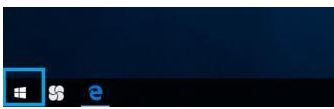
系统推荐:系统之家win10系统下载
1、在电脑的左下方可以看到窗口的标志,点击进入到开始菜单;
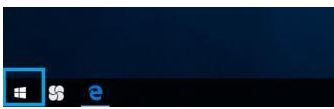
2、在开始菜单中,可以看到“设置”,点击进入;
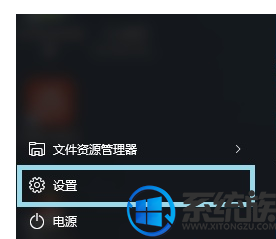
3、在“设置”窗口中可以看到第一个“系统”,点击进入;
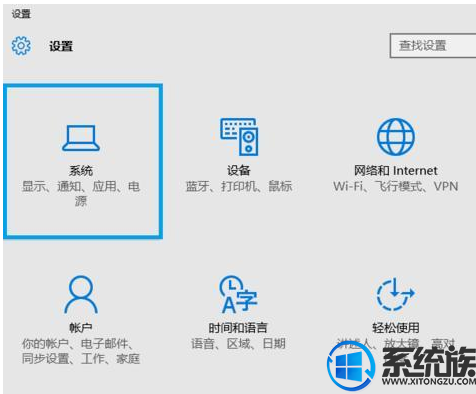
4、在“系统”页面中的左侧看到“应用和功能”,点击;
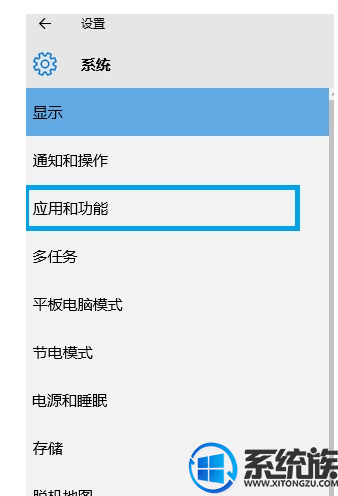
5、点击“应用和功能”后可以看到“显示所有驱动器上的应用”,点击就可弹出想要看的各盘;
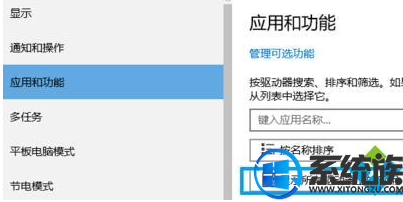
6、找到你要看的盘,点击即可看到里面有哪些软件。
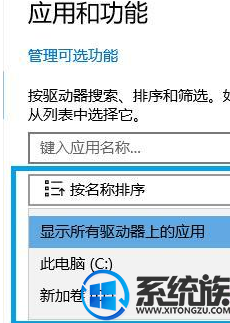
以上就是关于如何在win10显示所有应用程序的方法,大家是不是都学会了吗?那就赶紧动手试试看吧!欢迎大家关注我们系统族!



















